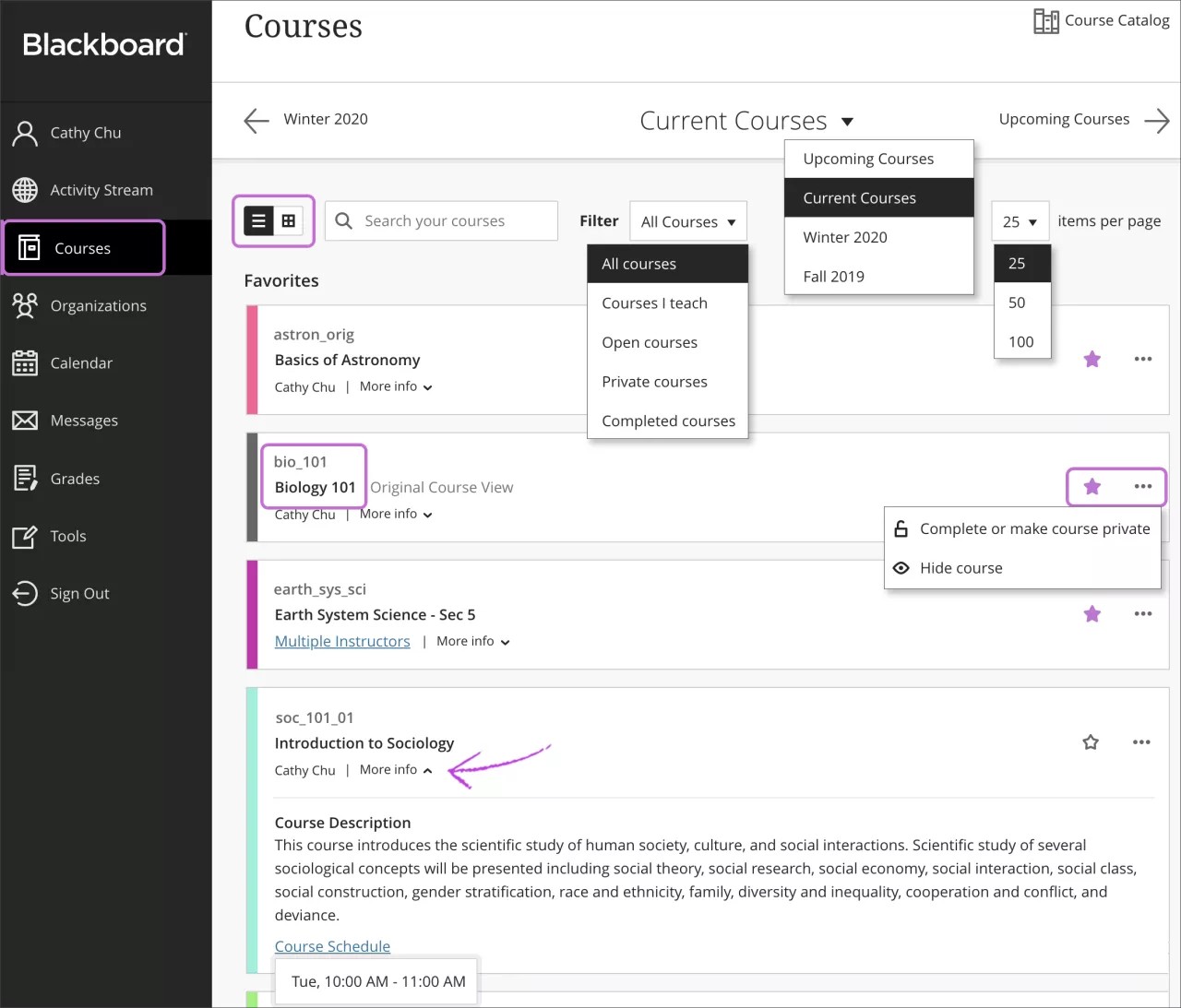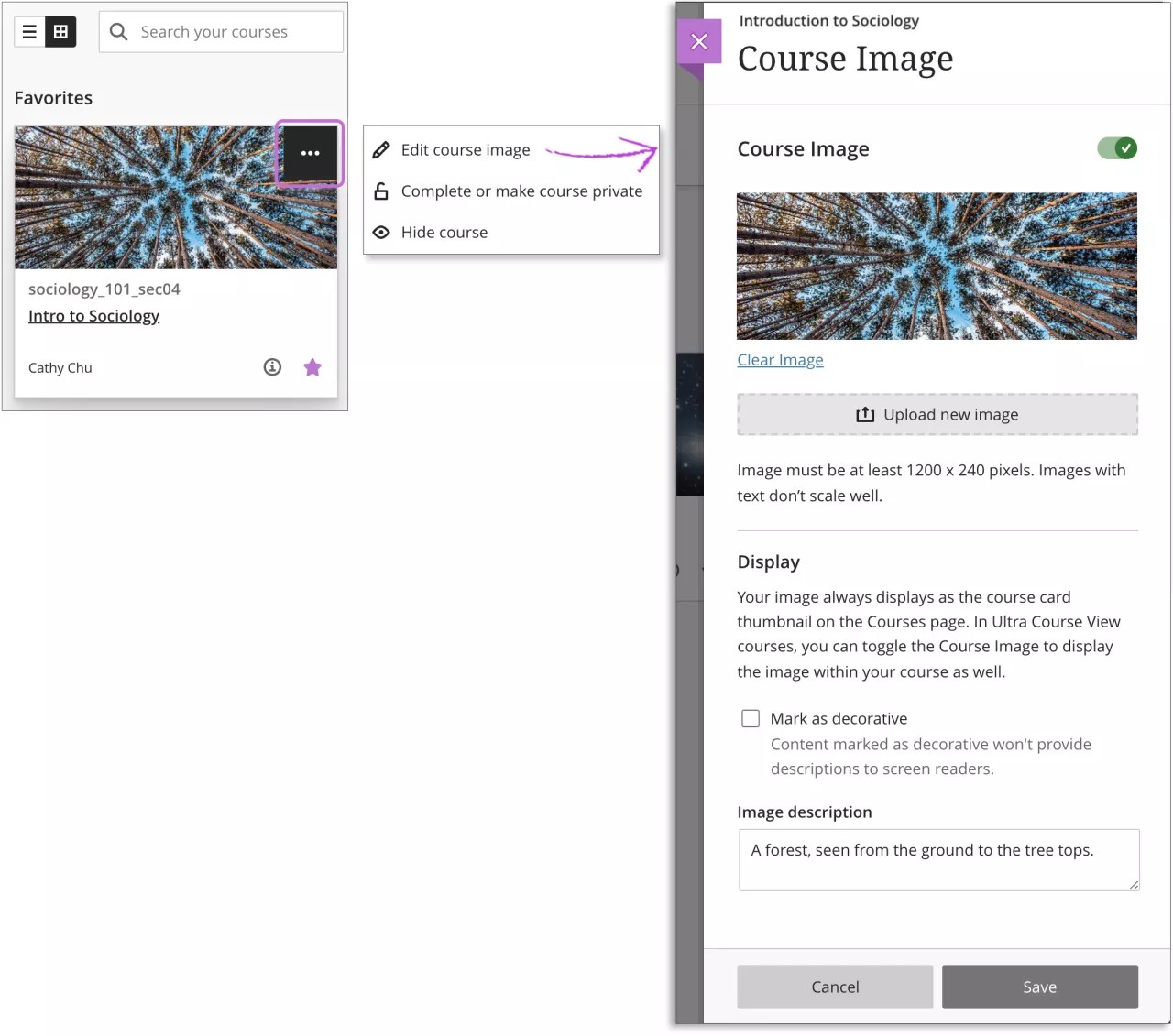Deze informatie is alleen van toepassing op de Ultra-cursusweergave.
Deze informatie is alleen van toepassing op de Ultra-ervaring.
De pagina Cursussen verkennen
In de lijst met je naam kun je je lijst met cursussen bekijken. Je kunt teruggaan naar eerdere cursussen om materiaal te bekijken, inhoud opnieuw te gebruiken en je voor te bereiden op toekomstige cursussen.
Je instelling bepaalt welke pagina wordt weergegeven nadat je je hebt aangemeld.
Op de pagina Cursussen kun je al je cursussen openen. Op elke cursuskaart staat de cursus-ID, de titel , en de cursusleider van de cursus. Als een cursus meerdere cursusleiders heeft, selecteer je Meerdere cursusleiders voor een lijst. Selecteer Meer informatie om de beschrijving en het schema weer te geven (indien toegevoegd).
Cursussen die aan een periode zijn gekoppeld, worden altijd onder die periode weergegeven. Een cursus die is gekoppeld aan een toekomstige periode en die beschikbaar is voor studenten, wordt weergegeven in zowel de huidige periode als de toekomstige periode.
Filter de lijst of voer een zoekopdracht uit. Gebruik het menu Filter om de weergave van de pagina aan te passen. De gefilterde lijst blijft van kracht terwijl je cursussen opent. Als je naar een andere pagina gaat, worden alle cursussen opnieuw weergegeven. Gebruik de zoekfunctie om cursussen te zoeken op de huidige pagina.
Bladeren op periode. Je kunt filteren op voltooide, actuele en aanstaande cursussen. Als je een groot aantal cursussen geeft, kun je kiezen hoeveel er op een pagina worden weergegeven. Onderaan de lijst vind je een paginaselectie waarmee je door lange lijsten kunt navigeren.
Je kunt snel je favorieten weergeven. Als je een bepaalde cursus regelmatig opent, kun je de ster naast de cursus selecteren om de cursus toe te voegen aan je favorieten. De cursus wordt dan bovenaan de lijst geplaatst. Selecteer de ster nogmaals om een cursus uit je favorieten te verwijderen.
Je kunt de volgorde van de cursussen in de lijst niet wijzigen. Cursussen worden vermeld in alfabetische volgorde en gegroepeerd op periode, met de nieuwste cursussen bovenaan. Je favorieten verschijnen bovenaan de pagina.
Beheer je cursussen. Je kunt een cursus een van de volgende statussen geven:
- Openen: Je kunt een cursus openen als studenten aan de slag kunnen met de cursus.
- Persoonlijk: je kunt een cursus instellen als Persoonlijk omdat je nog inhoud wilt toevoegen of wat dingen wilt uitproberen. Als de cursus klaar is voor studenten, wijzig je de status in Open. Studenten zien persoonlijke cursussen wel in hun cursuslijst, maar kunnen ze niet openen.
Je kunt een cursus niet persoonlijk maken tijdens een actieve periode. Als een gebruiker toegang nodig heeft tot een persoonlijke cursus, neem dan contact op met je beheerder om de instellingen van de cursus te bespreken.
- Verbergen: je kunt een cursus verbergen in de cursuslijst om de weergave te ordenen. Activiteit voor verborgen cursussen wordt niet meer weergegeven op de algemene pagina's van cursussen, zoals Cijfers. Alleen cursusleiders kunnen cursussen verbergen. Om een verborgen cursus weer te geven, filter je de lijst op Verborgen voor mij. Open het menu van een cursus en selecteer Cursus weergeven.
- Voltooid: Je kunt ervoor kiezen om een cursus de status Voltooid te geven wanneer de cursus is beëindigd, maar je kunt de cursus dan niet meer aanpassen. Studenten kunnen de inhoud van de cursus raadplegen, maar ze kunnen niet meer deelnemen aan de cursus. Ze kunnen bijvoorbeeld niet reageren op discussies of opdrachten inleveren. Je kunt de cursus altijd weer de status Open of Persoonlijk geven. Als een cursus echter een einddatum heeft, en die datum is verstreken, hebben studenten geen toegang meer tot de cursus. Dus als je een cursus voltooit en opnieuw opent na de einddatum, is de cursus niet toegankelijk voor studenten.
Meer informatie over het voltooien van een cursus of het terugdraaien van je beslissing
De weergave wijzigen. Gebruikers kunnen de pagina Cursussen bekijken als een lijst of een raster. In de rasterweergave kun je de afbeelding op je cursuskaarten aanpassen.
De minimale grootte voor afbeeldingen is 1200 x 240 pixels met een hoogte-breedteverhouding van 4:1. Gebruik deze afmeting om de beste kwaliteit te garanderen. Open het menu in de rechterbovenhoek van een cursuskaart en selecteer Cursusafbeelding bewerken om een nieuwe afbeelding te uploaden.
Het wordt afgeraden om tekst te gebruiken voor de afbeelding van de cursuskaart. Als je tekst gebruikt, centreer je deze zowel verticaal als horizontaal in de afbeelding. Verdeel langere tekst over meerdere regels om te voorkomen dat de tekst verkeerd wordt afgebroken.
Hoe werken perioden?
Perioden zijn gedefinieerde tijdsperioden waarmee instellingen cursussen kunnen organiseren aan de hand van de academische kalender. Je instelling maakt mogelijk gebruik van perioden om je cursussen te groeperen en de beschikbaarheid in één keer te bepalen.
De begin- en einddatum van de periode bepalen waar bijbehorende cursussen worden weergegeven op de pagina Cursussen:
| Cursusduur | Overeenstemming periode |
|---|---|
| Doorgaand | Huidige periode |
|
Selecteer datums: De huidige datum is gelijk aan of ligt tussen de begin- en einddatum De huidige datum is voor de begindatum De huidige datum treedt op na de einddatum |
Huidige periode Toekomstige periode Afgelopen periode |
|
Dagen vanaf einddatum van inschrijving Student- en gastgebruikers met resterende dagen Student- en gastgebruikers zonder resterende dagen Niet-student, niet-gastgebruikers |
Huidige periode Afgelopen periode Huidige periode, tenzij gekoppeld aan een periode in het verleden van de toekomst |
|
Cursusduur - Periodeduur gebruiken Doorgaand Selecteer datums. De huidige datum is gelijk aan of ligt tussen de begin- en einddatum van de periode. De huidige datum is voor de startdatum van de periode De huidige datum treedt op na de einddatum van de periode Dagen vanaf einddatum van inschrijving Student- en gastgebruikers met resterende dagen Student- en gastgebruikers zonder resterende dagen Niet-student, niet-gastgebruikers |
Huidige periode Toekomstige periode Afgelopen periode
Huidige periode Afgelopen periode Huidige periode |
- Als de periode is verstreken, wordt de cursus weergegeven in Vorige cursussen. De naam van de periode is dan de titel van de pagina. Je studenten hebben geen toegang tot deze cursussen.
- Als de periode wel is begonnen maar nog niet is verstreken, wordt de cursus weergegeven in Huidige cursussen in de groep met de naam van de periode.
- Als de begin- en einddatum van de cursus beide in de toekomst liggen, wordt de cursus weergegeven in Geplande cursussen in de groep met de naam van de periode. Je studenten hebben geen toegang tot deze cursussen.
Als de cursus niet aan een periode is gekoppeld of een aangepaste begin- en einddatum heeft en momenteel actief is, wordt deze weergegeven in de groep Verschillende datums op de pagina Huidige cursussen. Cursussen zonder periode worden, wanneer ze zijn afgelopen, weergegeven op de pagina Vorige cursussen. Als ze nog moeten beginnen, vind je ze op de pagina Geplande cursussen.
Voor beheerders: je kunt cursusinstellingen aanpassen via de interface Cursus bewerken in het configuratiescherm voor systeembeheer. Als je de cursusduur en/of periodeduur aanpast, heeft dit invloed op de weergavelogica van de periode.
Bladeren door de cursuscatalogus
Je kunt de cursuscatalogus gebruiken om de cursussen te bekijken die door de instelling worden aangeboden. Je vindt de koppeling naar de cursuscatalogus op de pagina Cursussen.
In de catalogus kun je zoeken naar cursussen op basis van deze velden:
- Cursus-ID
- Naam cursus
- Cursusbeschrijving
- Cursusleider
- Cursusperiode
Selecteer eerst het type veld en voer vervolgens een of meer zoektermen in. De standaardinstelling is dat alle cursussen worden gevonden waaron de zoekterm voorkomt. Je kunt dit aanpassen om te zoeken naar cursussen waarvan de naam exact overeenkomt of begint met de zoekterm. Selecteer Niet leeg om alle beschikbare cursussen weer te geven.
Selecteer Start om te zoeken. Als de lijst met resultaten te lang is, kun je de resultaten verfijnen met het filter Aanmaakdatum. Kies een datum en geef aan of de cursus vóór of na die datum is gemaakt.
Selecteer een cursus in de resultaten om een voorbeeld van de inhoud te bekijken. Als zelfinschrijving is toegestaan voor de cursus, kun je je meteen voor de cursus inschrijven. Open in de cursuscatalogus het menu van een cursus en selecteer Inschrijven.